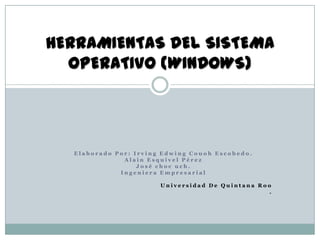
Herramientas del sistema operativo (windows)
- 1. Elaborado Por: Irving Edwing Couoh Escobedo. Alain Esquivel Pérez José choc uch. Ingeniera Empresarial Universidad De Quintana Roo . HERRAMIENTAS DEL SISTEMA OPERATIVO (WINDOWS)
- 2. HERRAMIENTAS DEL SISTEMA OPERATIVO Este Es Un Breve Tutorial, Para Aprender A Usar Las Herramientas Básicas Del Sistema Operativo “ Windows 7 Starter”
- 4. EL ESCRITORIO Para personalizar el escritorio, primero comenzaremos con mover la barra de inicio a cualquier borde del escritorio. Paso 1.- nos colocamos en la barra de inicio y damos doble clic verificamos que no este seleccionado la opción de bloquear la barra de tareas.
- 5. Paso 2.- nos colocamos en la parte de en medio de la barra de tareas, damos clic y mantenemos asta llevarla a la parte deseada.
- 6. Escritorio Nos colocamos en la parte de en medio de la barra de tareas, damos clic y mantenemos asta llevarla a la parte deseada
- 7. ESCRITORIO También Windows nos permite agregar gadgets personalizados.
- 8. Paso1.- Damos doble click en el escritorio y nos vamos a gadgets.
- 9. Paso2.- Nos muestra una cuadro con varios gadgets a escoger.
- 10. Paso 3.- seleccionamos el gadgets deseado y lo arrastramos a el lugar donde lo queramos poner.
- 12. Paso1.- colocamos nuestro puntero en el icono de “Mi PC” damos doble click, seleccionamos la opción de propiedades; nos aparecerá un cuadro con toda la información mencionada anteriormente.
- 13. Clic secundario en mi pc. Y seleccionamos propiedades
- 15. DESFRAGMENTADOR DE DISCO El desfragmentado de disco de Windows consolida los archivos fragmentados en el disco duro para mejor el rendimiento del sistema.
- 16. PASO 1.seleccionamos la barra de inicio de Windows, nos vamos a todos los programas. PASO2.- Nos colocamos en accesorios.
- 17. PASO 3.-Entramos a la carpeta Herramientas del sistema, para encontrar el desfragmentador de disco.
- 18. PASO4.-Abrimos dando un clic en el Desfragmentador de disco
- 19. PASO 5.Nos encontraremos con un cuadro donde se encuentran nuestros discos a escoger para desfragmentar asi como opciones como; configurar programacion, analizar y desfragmentar. En este caso nos seleccionamos el disco c y le damos aceptar.
- 20. Paso 5
- 22. LIBERADOR DE ESPACIO EN DISCO Es una herramienta que nos ayuda a eliminar archivos que solo nos ocupa lugar.
- 23. Paso 1.- damos click en el menú de inicio, seleccionamos todos los programas seguido de accesorios. Paso 2.- Estando en Accesorios nos vamos a la carpeta herramientas del sistema y entramos a liberador de espacio en disco. LIBERADOR DE ESPACION EN DISCO Paso 1 Paso 2 Paso 1
- 24. Paso 3.- Vemos que nos aparece un cuadro de meno de esta herramienta , donde podemos seleccionar los archivos que desearemos liberar espacio. Paso 4.- una vez marcados los archivos que eliminaremos, podemos darle la opción limpiar archivos de sistema o simplemente una vez marcados le damos aceptar.
- 25. ADMINISTAR ARCHIVOS E Paso 1.- Ahora crearemos una nueva carpeta, damos segundo click en el escritorio nos vamos a la opción nuevo.
- 26. Paso 2.- vemos que tenemos varias opciones para crear nuevos docs y archivos; Seleccionamos carpeta.
- 27. Paso 4.- borramos el nombre de nueva carpeta y le ponemos el nombre que nosotros queramos. Paso 3.- A continuación nos aparece en pantalla la nueva carpeta creada.
- 28. Paso 5.-Dando doble click a la carpeta creada nos aparece el menú desplegable y nos vamos a propiedades
- 29. Paso 6.- En propiedades de carpeta tenemos dos opciones de atributos solo lectura y oculto, podemos seleccionar ambos dependiendo al uso que le vayamos a dar a la carpeta.
- 30. En este cuadro tenemos las opciones de seleccionar quienes podrán tener acceso a esta carpeta.
- 31. Para accesar al panel de contro nos vamos al menu de inicio en la parte derecha nos aparece panel de control le damos click.
- 32. En el panel de control encontraremos menús clasificados por categorías. Para crear una cuenta nueva seleccionamos cuentas de usuario y protección infantil. Y damos click en agregar o quitar cuentas de usuario.